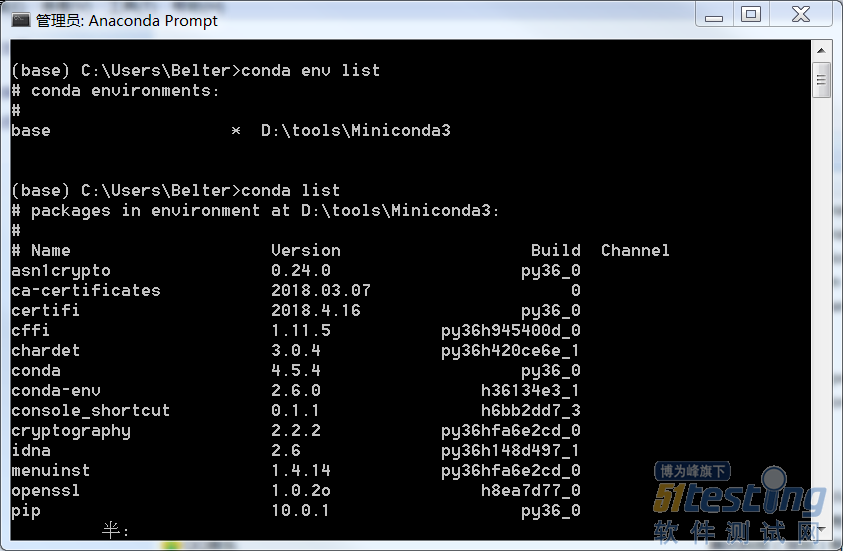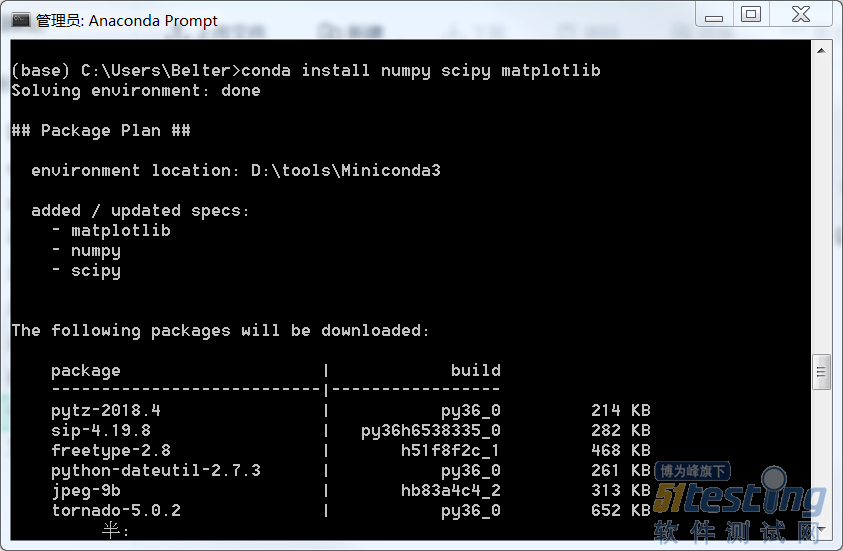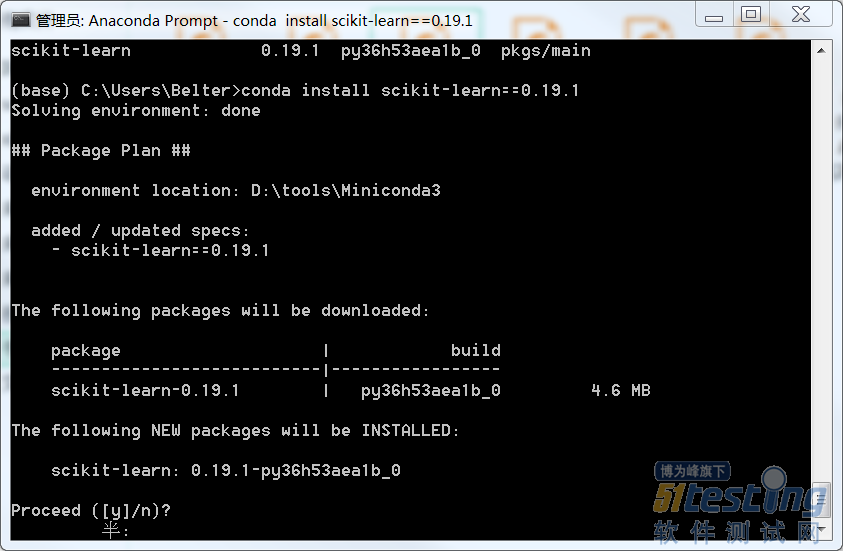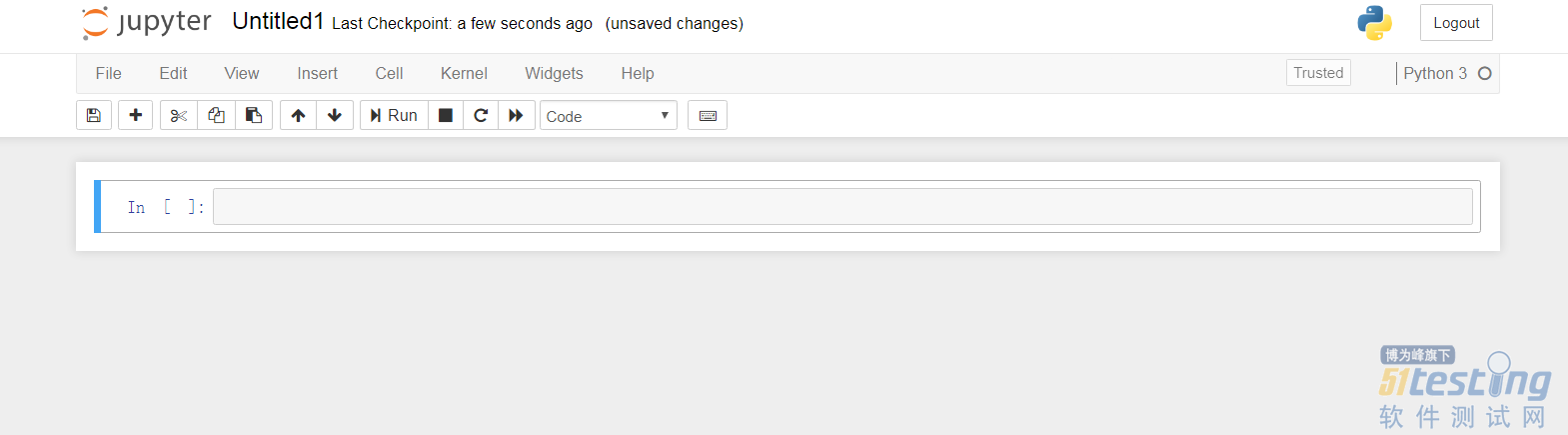无论学习哪一门语言,刚开始入门的时候,语言运行环境的搭建都是一件不轻松的事情,python时下正在“最热门的编程语言榜”上春风得意,今天就让我来带你学习Python的环境搭建吧~
Python的运行环境
要运行或写Python代码,就需要Python的运行环境,主要的Python有以下三类:
原生态的Python:就是直接从Python的官网下载,然后安装使用。这类方法最简单直接,但是后期不容易维护;
一些其他类型的Python发行本:这种类型的Python一般与一些package和其他工具整合在一起,类似于定制版的Python,易于安装和使用,例如用的比较多的Anaconda发行版;
使用docker来提供Python的运行环境:使用该方法,不用在自己电脑上直接安装Python的,只用在docker中构建好相应的Python的image就好了。
回想自己使用Python的过程,一开始也是直接到Python的官网上下载最新版本的安装包。安装完Python后,添加环境变量,在cmd中用pip一个一个安装需要使用的package。每次都是重复这样的过程,有时候会遇到一些莫名其妙的问题,比如某些package无法安装成功;有时候只能下源码自己编译安装。有时候还会需要不同版本的Python,电脑里就会出现多个版本的Python。
现在后面两类方法用的比较多。
关于开发环境
还记得有段时间接触到Java,一直分不清楚JRE和JDK的区别。现在终于搞明白了,JRE是运行是Java运行环境(JavaRuntimeEnvironment),可以用来运行Java的代码;JDK是Java开发工具包(JavaDeveloper'sKit),即Java的开发环境,主要用来写代码。
写代码时,有一个好的集成开发环境(integrateddevelopmentenvironment,IDE)会让我们事半功倍,包括但不限于以下这些优点:
语法检查;
提示及命令补全;
好看的配色和字体;
强大的debug功能;
对大型project的管理功能。
我用的比较多的IDE包括:PyCharm,Spyder和Jupyternotebook.
PyCharm在开发大型项目时是首选,但是平时分析数据时就显得有些笨重了;
Spyder主要用于科学计算(与RStudio非常像,可以单行运行);但是对内存要求比较大,数据量比较大的时候容易崩溃;
Jupyternotebook算是新生代的数据科学界的IDE,非常适合做数据分析。
Anaconda发行版
Anaconda是一种Python语言的免费增值开源发行版,用于进行大规模数据处理,预测分析,和科学计算,致力于简化包的管理和部署。Anaconda使用软件包管理系统Conda进行包管理。——wiki
上面是wiki中对AnacondaPython发行版的介绍,其特点就是:为数据科学而定制的版本,利用conda来管理package比原生态的pip更方便。
完整版本的Anaconda
完整版本的Anaconda比较大,最新版的600多兆(windows,64-Bit,Python3.6),该版本不仅包括Python,还有预装好的100多个package,省去了自己安装包的麻烦。但是体积比较大,通常很多包都用不到。
下载链接:https://www.anaconda.com/download/
Miniconda
Minicoda只包含conda,Python和少量的包,大小只有50几兆。安装好Miniconda后,可以使用condainstall来安装其他python的包
下载链接:https://conda.io/miniconda.html
下面以Miniconda为例,安装和配置Python的运行环境及开发环境(windows7,64位)
1.安装miniconda
打开上面的链接,下载想要安装的版本后进行安装。
更多参考安装指南:https://conda.io/docs/user-guide/install/index.html
安装完成后,在开始菜单可以看到下面的标志:
2.安装需要的package
点击上面的AnacondaPrompt,打开anaconda的命令行工具。在这个命令行中可以直接使用conda:
-condaenvlist:列出所有的虚拟环境;
-condalist:列出当前虚拟环境中已经安装的包;
-condasearchpackagex:搜索包packagex,会返回不同版本的包,可以使用"packagex==x.y"来指定安装x.y版;
-condainstallpackagex:安装包packagex.
由上图可以看到,现在只有一个虚拟环境——base,在这个环境中有30个预装的包。
下面安装常用的几个用于数据分析的工具包:
指定安装0.19.1版的scikit-learn:condainstallscikit-learn==0.19.1
conda作为anaconda中Python包管理工具,还有其他很多功能,可参考:
https://conda.io/docs/commands.html
https://conda.io/docs/_downloads/conda-cheatsheet.pdf
3.安装jupyternotebook
安装jupyternotebook的命令:condainstalljupyter
安装后,可以看到开始菜单多了一个图标:
4.运行jupyternotebook
使用时,可以直接从开始菜单中的"JupyterNotebook"启动,或是在命令行中输入jupyternotebook。打开后,会在浏览器中打开一个页面:
链接默认为:http://localhost:8888/tree
界面如下:
点击图中框出来的"New"菜单,选择"Python3"就可以打开一个新的notebook
界面如下:
这时就可以写代码了!
退出时,关闭相应的cmd窗口就可以了。
JupyterNotebook
对于JupyterNotebook,完全值得单独拿出来说说。
jupyternotebook是一个交互式的IDE,虽然不像PyCharm这种重型IDE那么强大,但是仍然可以当做IDE来用,而且有一些特色非常适合用来进行数据分析:
可以单行运行代码,这样就可以一行一行的检查代码,查看运行结果,反复尝试;
每次运行后变量都保存在内存中,因此可以重复使用(这对于一些比较耗时的计算过程,尤其有用);
可以写markdown格式的注释,这样就可以将整个分析过程非常清晰的表达出来;
可以利用Mathjax展示数学公式;
可以插入图片等,可以制作出图和代码并茂的非常精致的笔记和文档(有很多已经出版的书都是完全使用notebook来写作的).
但是个人感觉jupyternotebook并不适用代码量比较大的工程类项目。
上文内容不用于商业目的,如涉及知识产权问题,请权利人联系博为峰小编(021-64471599-8017),我们将立即处理。